
Návod: Jak otestovat grafickou kartu ve hrách | Kapitola 3
Seznam kapitol
Čtete někdy různé recenze o grafických kartách a vidíte výsledky testování ze všemožných her a říkáte si: "Jak jen se v té hře testuje, vždyť už ji mám dlouho, ale nepřišel jsem na to, tak rád bych si porovnal své výsledky s těmi z článku.". Nebo to víte, ale nevíte, jak hru nastavit, aby vaše výsledky byly srovnatelné. Také už vás nebaví testovat pouze v syntetických testech (i když snadno ovladatelných) s omezenou vypovídací hodnotou a chcete zjistit reálný výkon vašeho systému? Řešení těchto problémů se vám pokusí nabídnout následující článek a navíc se dozvíte, jak zjistit počet snímků ve hře, která nemá zabudované možnosti spuštění timedema či fps.
Max Payne je hra vyvinutá firmou Remedy a s částmi enginu se můžete setkat i v populárním testu 3DMark 2001. Hra tedy používá API DirectX 8, ale nečekejte žádné zázraky pomocí pixel shaderů, grafika je sice hezká, ale co se efektů týče, vystačila by si i s DirectX 7. Takže ani s grafickou kartou, která má plnou podporu nejvýše tohoto rozhraní, o nic nepřijdete.
Benchmark mód a dema
Měření průměrných fps v této hře není už tak jednoduchou záležitostí, jako v Unreal Tournamentu a hlavně vás musím upozornit, že není zcela přesné, je totiž vždy ovlivněno lidským faktorem, jak uvidíte dále. Prvním krokem, co musíte udělat, je instalace benchmark-modu samotného. Benchmark mod, který udělali na 3dcenter.de a nám dovolili jej použít v článku si můžete stáhnout zde z PCtuningu nebo přímo z 3dcenter. Obsah tohoto ZIP souboru rozbalte přímo do adresáře hry (obsahuje již také čtyři různá dema, o kterých budu dále mluvit). Hru pak spusťte s parametrem -developerkeys (a pokud si chcete ušetřit zbytečné intro tak i s -skipstartup):

i
Zdroj: PCTuning.cz
|
Měl by se objevit tento spouštěcí dialog. Nastavte požadované rozlišení i barevnou hloubku a hlavně nezapomeňte dole vybrat volbu "benchmark-mod":
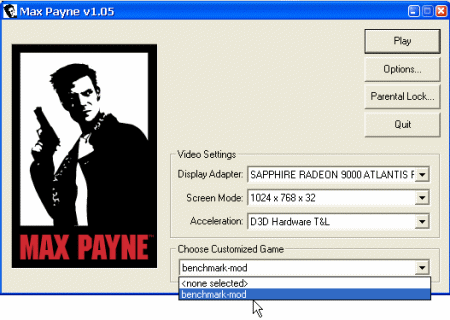
i
Zdroj: PCTuning.cz
|
Pak se podívejte ještě do menu Options, nastavte všechny detaily na maximum, barevnou hloubku textur, trilineární filtrování (nastavíte-li anisotropní filtrování přímo v tomto nastavení, tak se použije maximální dostupný anis. filtr, tedy například u GeForce3 8:1, u Radeona 8500 16:1 atp.), zvuky a mlhu nechte zapnuty, vypněte "Task Switching" a jak jsem již říkal, zvolte Double Buffering:
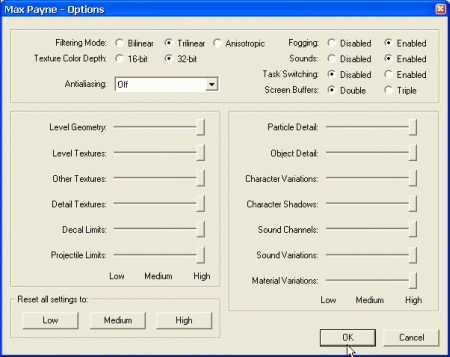
i
Zdroj: PCTuning.cz
|
Posledním krokem při nastavování je zvýšení detailů textur. Učiníte tak až po spuštění hry, v Options, Video (položka Texture Sharpness, táhlo musí být úplně vpravo):
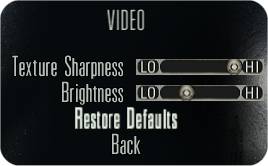
i
Zdroj: PCTuning.cz
|
Jak jste si asi už všimli v menu hry přibyla položka "Load Benchmark Scene". Vše je již nastavené pro testování, tak nezbývá než ji zvolit.

i
Zdroj: PCTuning.cz
|





